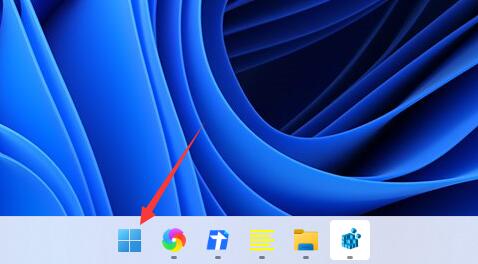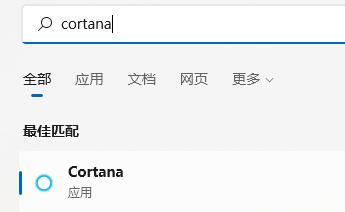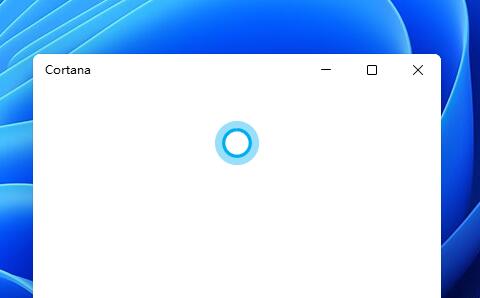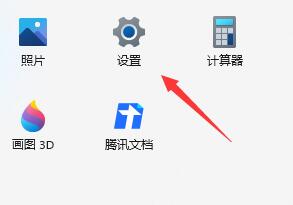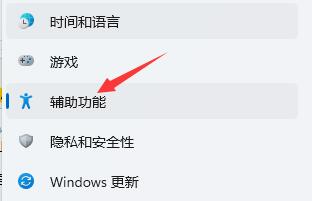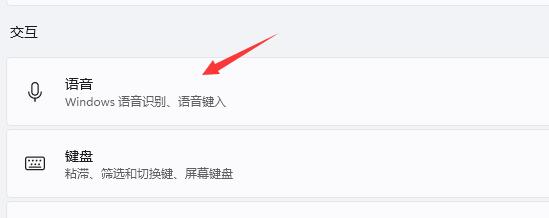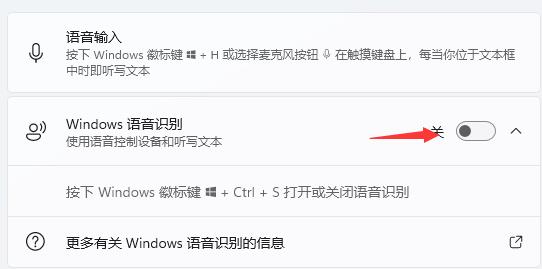Win11系统语音助手开启的方法分享
Win11如何打开语音助手?最近很多小伙伴想要体验语音助手,因为win10系统内置cortana小娜,它可以帮助我们快速找到想要的内容,还可以通过语音输入,那么在win11系统中,用户该如何去开启呢?下面小编就来介绍一下吧。
方法步骤
1、首先我们点击任务栏中的开始菜单。
2、然后点击上方搜索框,在其中搜索就可以打开“cortana”语音助手了。
3、开启之后,我们只需要在麦克风中说话就可以使用了。
4、如果我们无法使用,可能是因为没有开启语音功能,首先进入设置。
5、然后在左侧栏中找到“辅助功能”
6、接着在右侧的交互下方找到“语音”进入。
7、最后再其中开启“Windows语音识别”就可以了。
相关文章
- 解决游戏提示需要新应用打开此ms-gamingoverlay的问题
- 电脑蓝屏system thread exception not handled如何解决?
- win10自动删除文件怎么关闭?win10自动删除文件关闭方法
- windows安全中心打开白屏是怎么回事?
- Win10系统提示您输入的密码不满足密码策略的要求如何解决?
- win10高级共享设置修改后无法保存怎么办?
- Win10怎么设置不显示文件扩展名?Win10不显示文件扩展名的解决方法
- windows评估副本怎么去掉?评估副本水印如何去掉方法教程
- vcruntime140_1.dll无法继续执行代码怎么办?
- 映射网络驱动器在哪里打开?映射网络驱动器怎么设置?
- Win11搜索结果不显示文件?Win11搜索结果不显示文件解决方法
- Win11 23H2怎么退回Win10系统?Win11退回Win10系统的方法
- windows锁屏壁纸怎么删除?windows锁屏壁纸删除方法
- win11任务栏大小无法完成怎么办?win11任务栏大小无法完成问题解析
- 微软win11全新设置功能即将推出:控制面板将被替代